创建新的模型数据注册
必须指定要用作明细 Profitability 应用程序的数据源的外部表、应用一个新的表名并选择要使用的表类型。
外部表可以水平或垂直展开。对于源阶段表,可以为您要注册的表指定所需的类型或方向。无法更改目标表和查找表,这些表只以水平方式呈现。
要创建新的模型数据注册表:
- 从 Oracle Hyperion Enterprise Performance Management Workspace 中,依次选择导航、应用程序和 Profitability,然后选择要查看的应用程序。
- 从任务区域中,依次选择管理模型和模型数据注册。
此时将显示“模型数据注册”屏幕。

- 在注册选项卡的选择度量下,从源度量维和目标度量维的下拉列表中选择一个度量维。
可以为每个阶段选择相同的度量维,也可以选择不同的度量维。
-
所有注册的源阶段表及其联接的查找表都使用源度量维。
-
所有注册的目标阶段表及其联接的查找表都使用目标度量维。
仅业务维可用作源或目标度量维。不能使用别名、属性或未托管的维。
注意:
为源和目标阶段选择度量之后,只要存在“模型数据注册”或“动因”,就不能更改这些度量。
-
- 在注册选项卡上,单击添加新表。

步骤 1:显示“选择表”向导。
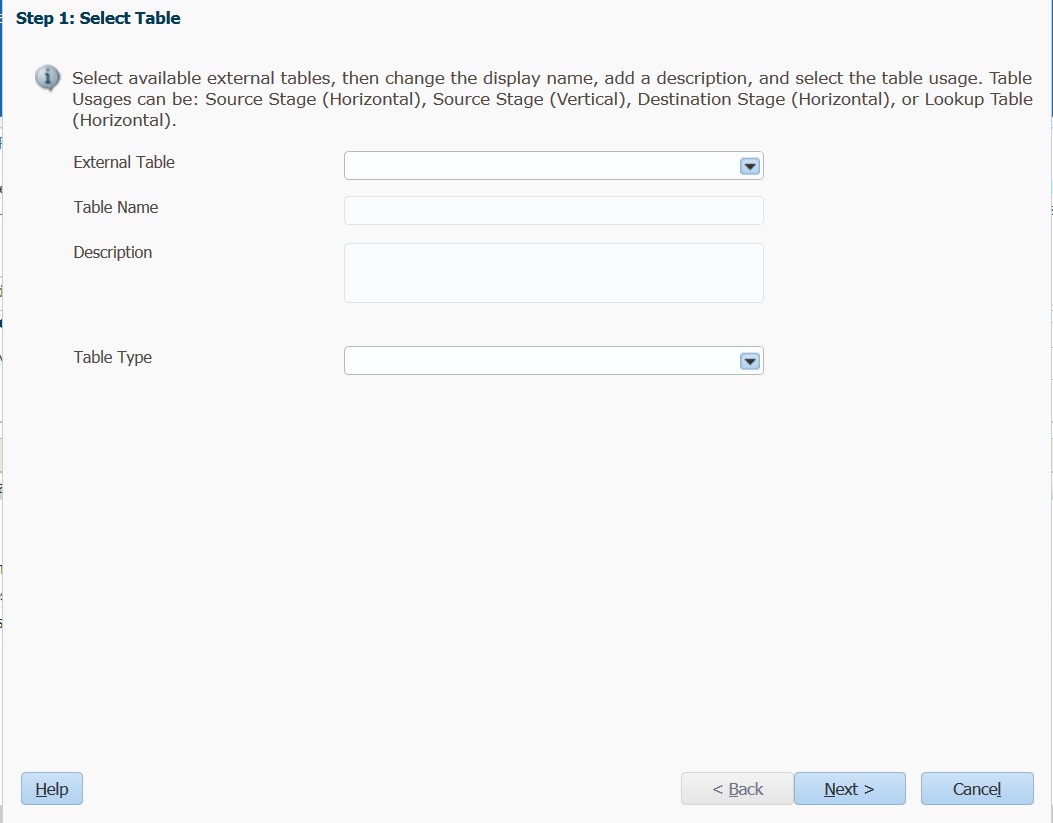
- 从外部表中,选择要用作数据源的现有表或视图的名称。该列表显示用户具有读/写访问权限的所有外部表。
注册表和列的名称仅使用大写字符、数字和 "_" 或 "$"。选择时,不会显示任何具有无效名称的表或列。
- 在表名中,输入已注册表的用户友好名称。
- 可选:输入表用途或内容的简要说明。
- 从表类型中选择要注册的表的表类型和方向:
-
源阶段表 - 水平走向:度量存储在表中的不同列中,一列对应一个度量。
-
源阶段表 - 垂直走向:度量存储在表中的不同行中,其中度量值存储在一列中,度量标识位于度量维列中。
-
目标阶段表
-
源查找表
-
目标查找表
注:
查找表类型是否可用取决于在注册选项卡中选择的度量。如果注册了两个独立的度量维,则有两个“表类型”选择项可用(“源查找表”和“目标查找表”)。
如果选择了相同的度量维,则只有一个“表类型”选择项可用(“查找表”)。
-
- 单击下一步。
步骤 2:显示“选择列”屏幕。
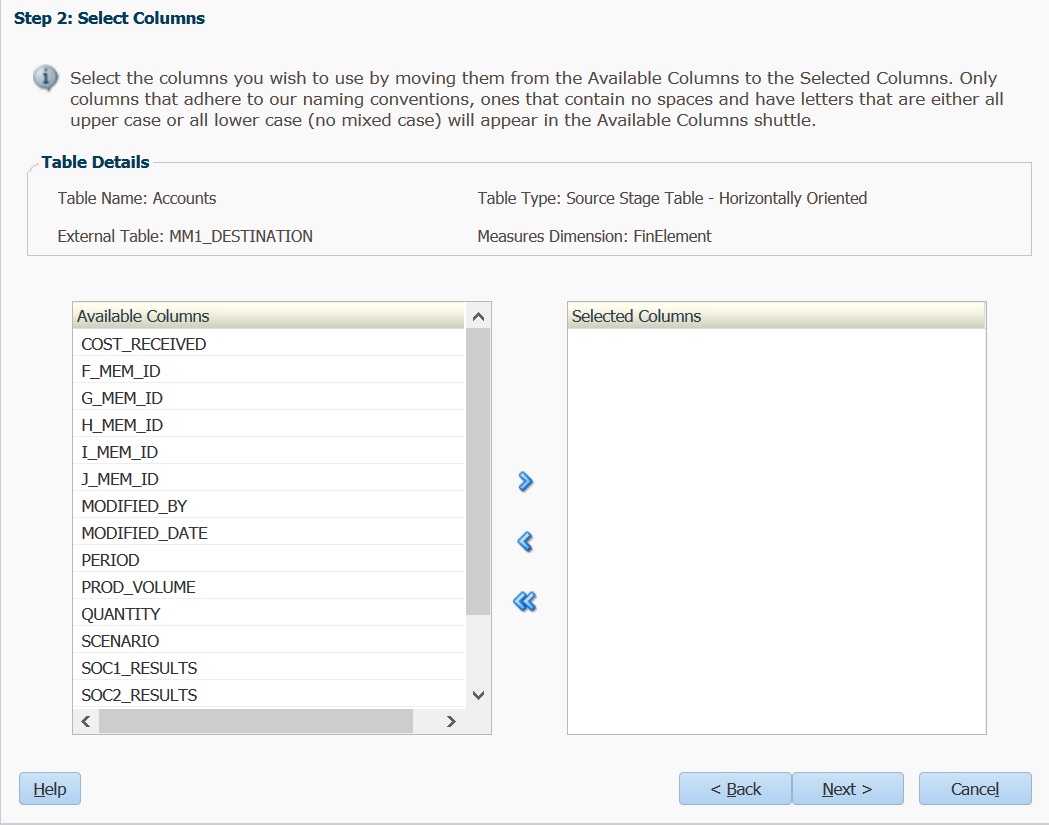
- 在可用的列中,从表中选择要注册在最终表中使用的列,然后单击“添加”箭头
 将所选的项移至选定的列。
将所选的项移至选定的列。
可以从列表中一次选择多个列:
-
要选择列范围,请按住 Shift 并选择范围中的第一列和最后一列。
-
要选择多个随机列,请按住 Ctrl 并从列表中选择单个列。
注:
注册表和列的名称仅使用大写字符、数字和 "_" 或 "$"。选择时,不会显示任何具有无效名称的表或列。
-
- 单击下一步。
步骤 3:显示“映射列”屏幕,其中列出了选定表的详细信息。
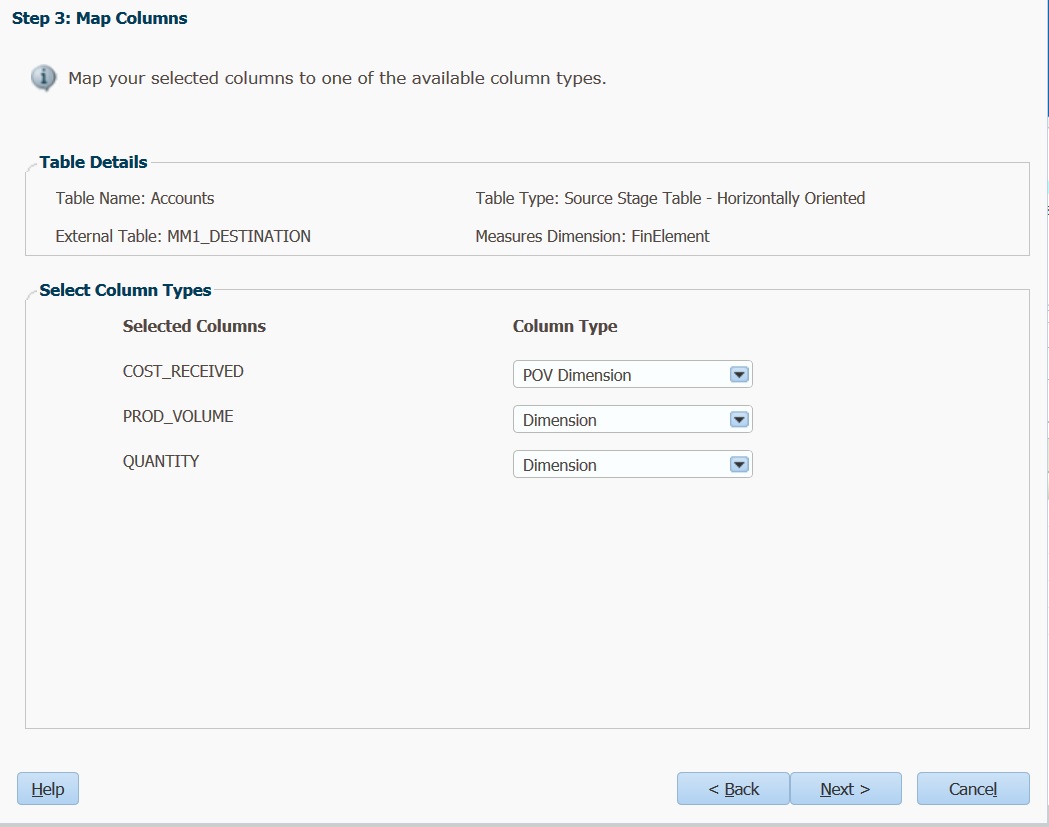
- 在选择列类型下,将选定的列映射到可用的列类型:
-
POV 维
-
维
-
未托管的维
-
度量
-
审核: 上次修改者
-
审核: 上次修改日期
-
- 单击下一步。
步骤 4:显示“重命名特殊列”屏幕,其中显示所有未托管的维和审核维,例如 ID、日期、审核等。如果没有任何未托管的维或审核维,则列表为空。
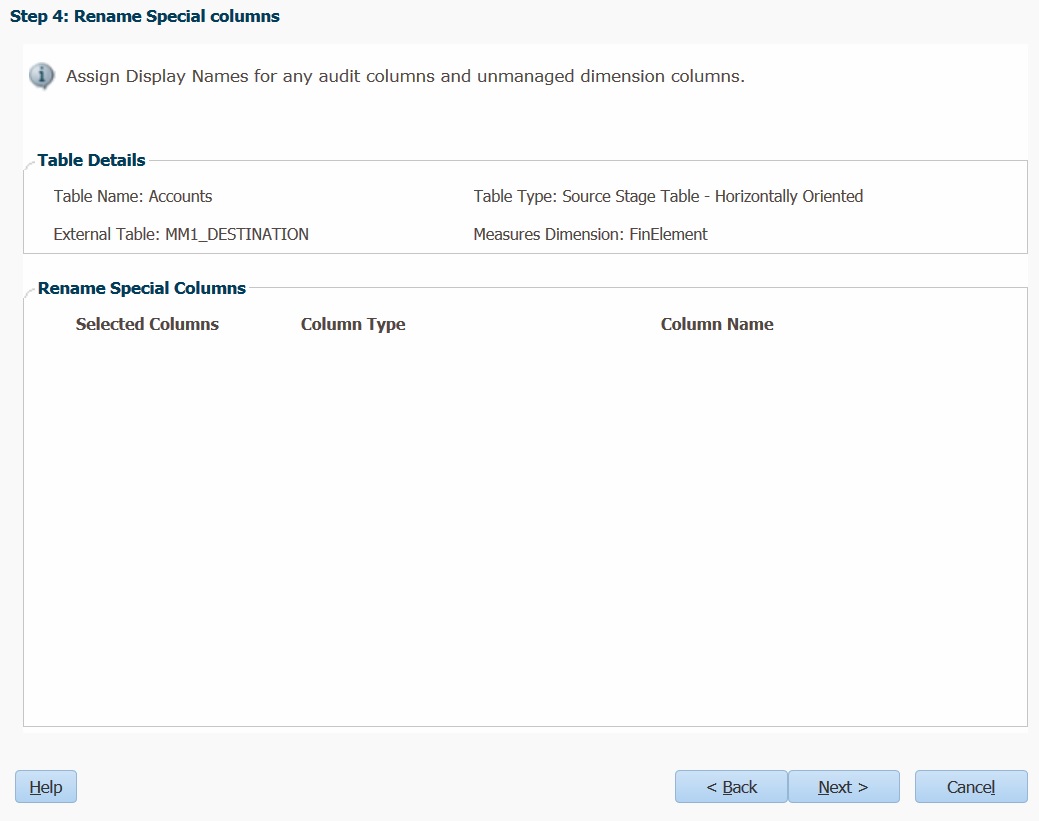
- 可选:在列名称下,输入要与先前选定的未托管维和审核维相关联的新的用户友好名称。这些名称使维更易于使用。
- 单击下一步。
步骤 5:显示“映射并重命名维列”屏幕。
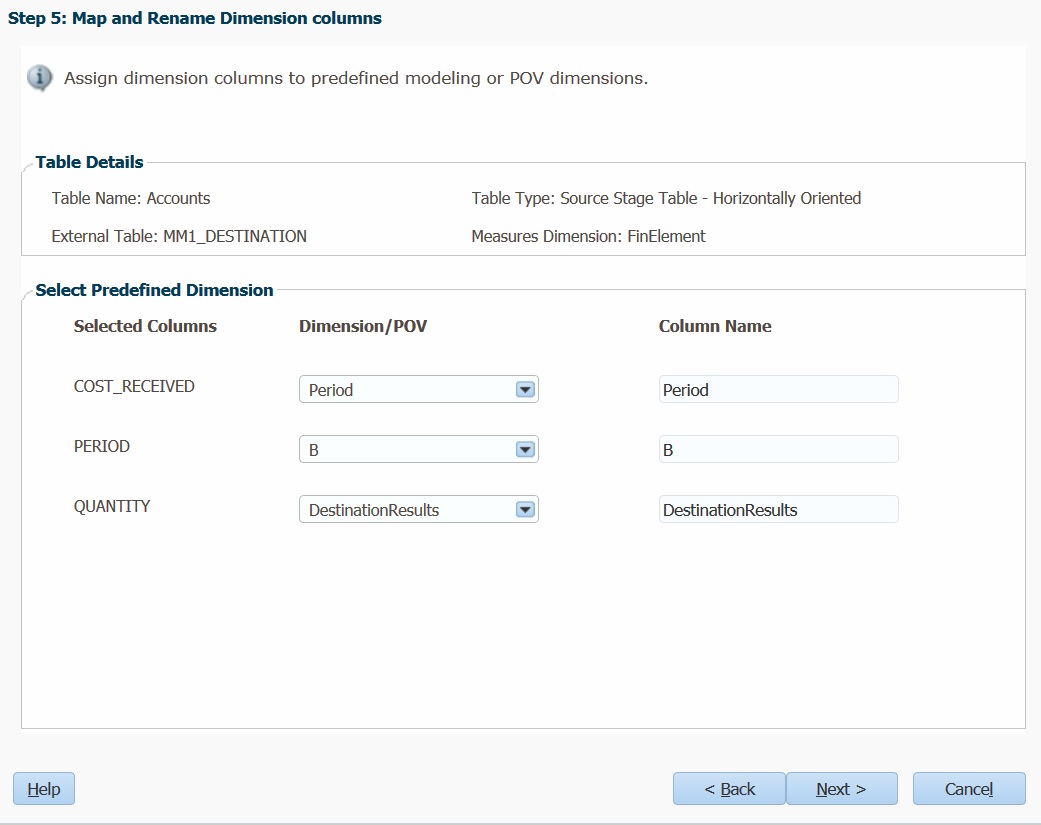
- 在维/POV 下,将设置为托管 POV 或托管维的所有列映射到现有维。选定的维/POV 会自动显示在列名称下。可以根据需要更改此值。
- 单击下一步。
步骤 6:显示“映射并重命名度量列”屏幕。
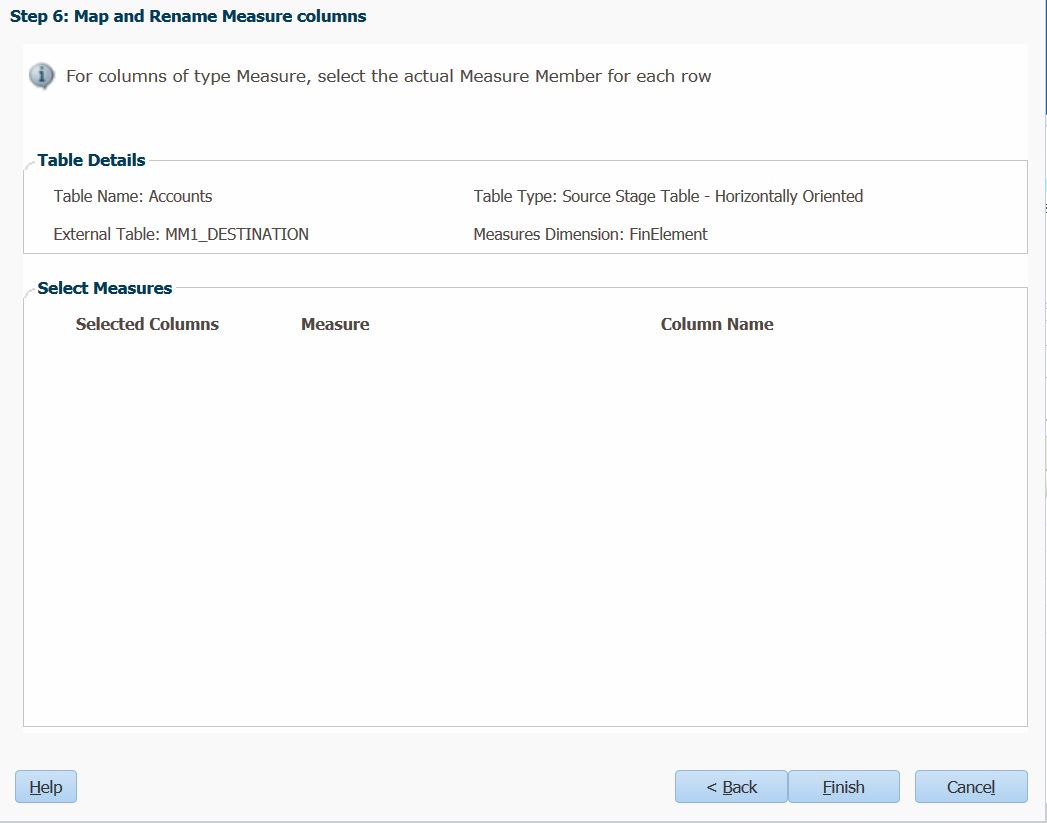
- 对于度量类型列,在度量下为每行选择实际度量成员。选定的度量会自动显示在列名称下。可以根据需要更改此值。
- 单击完成。
此时,此表完成注册并显示在注册选项卡的注册表列表中。